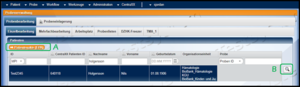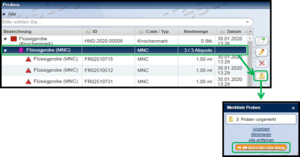zurück zum Hauptartikel CentraXX
Wie gelange ich zur Probenverwaltung ?
- Über die Probensuche (lokale Suche benutzen, wenn Patient / Probe nicht gefunden wird)
- Über die Patientensuche
- Über den Reiter Probenverwaltung
Schaltflächen im Reiter Proben
Hinzufügen
In diesem Fall kann damit eine neue Probe manuell hinzugefügt werden.
Bearbeitung
Geeignet, wenn nur bei einer einzelnen Probe Parameter bearbeitet werden sollen.
Bei mehreren Proben ( Stammproben oder Aliquote) sollte eine Mehrfachbearbeitung gestartet werden.
Löschen der Stammprobe / eines Aliquotes
Löschen kann bei z.B. doppelt angelegten Proben notwendig sein.
Allerdings ist es nur Usern mit den entsprechenden Rechten erlaubt. Wenn eine Probe gelöscht werden soll, dann sind die entsprechenden Ansprechpartner zu kontaktieren. Nach deren Prüfung wird die entsprechende Probe gelöscht.
Folgende Schritte müssen beachtet werden
- Zuerst müssen vorhandene Aliquote gelöscht werden
- Aliquote auf die Merkliste setzen → Mehrfachbearbeitung → löschen
- Achtung: nicht der Papierkorb, sondern das rote Kreuz löscht
- Erst danach kann die Stammprobe gelöscht werden
Merkliste
Nachdem Proben auf die Merkliste gesetzt wurden sind, werden diverse Optionen angezeigt:
- Anzeigen
Proben können für weiterführende Aufgaben verwendet werden
- Minimieren
Minimiert das Feld. Die Merkliste erscheint dann als Symbol unten links in der Leiste der offenen Anwendungen.
- Alle entfernen
Entfernt alle Proben aus der Merkliste ( Proben werden nicht gelöscht ! )
- Mehrfachbearbeitung
Proben können einer Bearbeitung zugeführt werden (↓ siehe Punkt 3)
Prozessieren / Aliquotieren
Verarbeitung & Aufteilung von Proben, wenn kein Workflow genutzt wird
- Aufteilen einer Stammprobe
- Prozessieren der Stammprobe (z.B. Stammprobe Vollblut → nach der Zentrifugation Entnahme Serum)
Einlagern / Umlagern
Hier kann eine Probe eingelagert werden oder einen anderen Lagerort zugewiesen bekommen. Möglich sind u.A.
- Umlagerung von einer Box in eine andere Box
- Umlagerung von einem Lagerort (-80°C) zu einem anderen Lagerort (LN2)
Probenabgabe
Abgabe der Probe für vorher definierte Zwecke, z.B.
- Vernichtung
- Projektbedienung
- Rückführung an die Diagnostik
Probenrücklauf
Wenn eine zuvor abgegebene Probe wieder zurück an die Sammlung geht (z.B. Probe wurde an die Diagnostik abgegeben & nicht alles wurde verbraucht).
Hierdurch kann es sein, dass das ursprüngliche Derivat (z.B. MNC) sich geändert hat, und man nun DNA zurück erhält.
Es muss entschieden werden, ob die zurückgeführte Probe eine neue Proben-ID erhält oder ob sie unter der alten Proben-ID weiter geführt wird.
PDF erstellen
PDF aller Proben des Patienten wird erstellt.
Änderungsverlauf anzeigen
Diese Funktion steht nur einigen Usern zur Verfügung.
Die komplette Änderungshistorie zu einer Probe wird angezeigt (z.B. Lagerort oder Probenanlage-Daten).
Mehrfachbearbeitung
Sollen identische Proben-Parameter (Stammproben oder Aliquote) zeitgleich bearbeitet werden, dann empfiehlt sich eine Mehrfachbearbeitung.
Zu dieser gelangt man am einfachsten, wenn die Proben auf die Merkliste gesetzt werden und dann darin auf das Feld Mehrfachbearbeitung klickt .
Auch innerhalb der Mehrfachbearbeitung gibt es Schaltflächen.
Einige davon wurden bereits bei Punkt 2 (↑) erklärt.
Die Funktion der anderen Schaltflächen erfolgt hier:
Details
Informationen zur entsprechend ausgewählten Probe können abgerufen werden.
Diese Infos sind auch im Reiter "Proben" unter Details .
Probenliste importieren
Hiermit können Proben, die noch nicht in CentraXX sind und von einer anderen Quelle stammen per Probenliste importiert werden.
Beispiel: Proben von einer alten Sammlung wurden übernommen und sollen nun auch im CentraXX dokumentiert werden.
Bearbeitung
siehe Punkt 2 ↑
Dokumentation hinzufügen
Hiermit werden Messbefunde zu den markierten Proben hinzugefügt (z.B. von vorher angelegten Messprofilen)
Probenstatus
Vorher definierte Statusanzeigen einer Probe können hinzugefügt bzw. geändert werden.
Papierkorb
Markierte Proben aus der Mehrfachbearbeitungs-Liste entfernen.
Achtung: Hiermit werden die Proben nicht gelöscht !
Löschen
siehe Punkt 2 ↑
Merkliste
siehe Punkt 2 ↑
Prozessieren / Aliquotieren
siehe Punkt 2 ↑
Aliquotieren in sortierten Lagerort
Proben können prozessiert und direkt in einen vorher definierten Lagerort aufgeteilt werden.
Sinnvoll, wenn es mehrere Stammproben gibt, die unterschiedlich prozessiert werden & dann vorher definierte Plätze im Lagerort zugewiesen bekommen
- z.B. 96er Rack → pro Reihe Aliquote einer Materialart
→ Reihe 1: Stammprobe Vollblut - 6 Aliquote: Serum
→ Reihe 2: Stammprobe Vollblut - 6 Aliquote: Plasma
Einlagern / Umlagern
siehe Punkt 2 ↑
Abgabe erstellen
siehe Punkt 2 ↑
Vereinfacht innerhalb der Mehrfachbearbeitung den Abgabe-Prozess, wenn mehrere Proben gleichzeitig für einen bestimmten Zweck abgegeben wurden.
Abgabe in sortierten Lagerort
Proben können in einen Lagerort mit vorher definierter Zuordnung abgegeben werden
Workflow-Prozessinstanz starten
Die ausgewählten Proben können einem Workflow zugeführt werden.
Achtung: gilt nur für die Sammlungsspezifischen Workflows
PDF / CSV erstellen
siehe Punkt 2 ↑